贴子已被锁定
这是FUC的原图:

原图
这张是我做完的效果图:

效果图
由于偶这个人比较懒,做的不是很细致!!
如果你愿意,还可以加些其它的调整!!
第一步:ctrl+j将图片复制一层
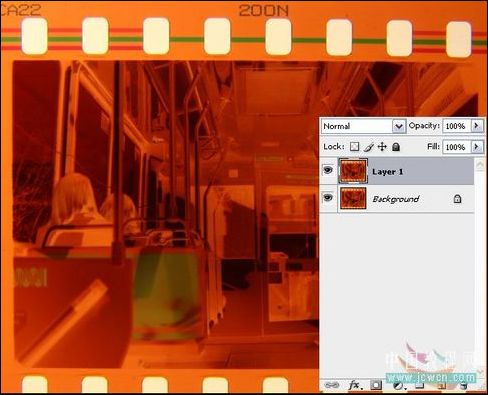
图1
第二步:ctrl+I 反相
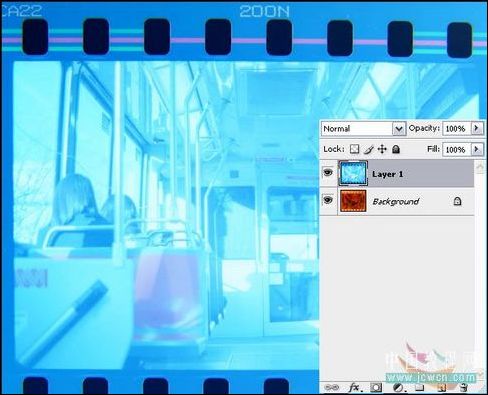
图2
第三步:Ctrl+L 调出色阶对话框
选择"绿"通道,调整如下图然后按回车确定
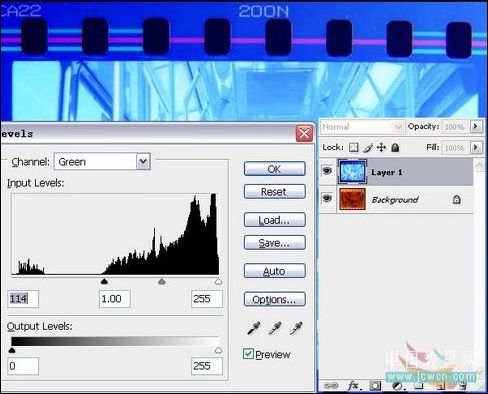
图3
第四步:Ctrl+3 选择蓝通道
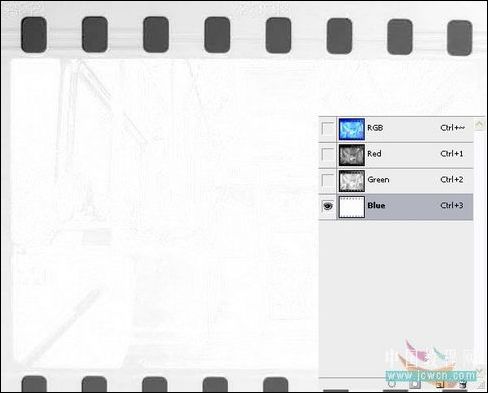
图4
第五步:图像—应用图像 选择"源"为绿通道,"模式"为正常 确定
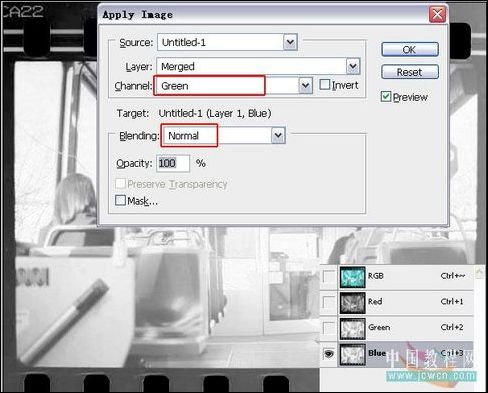
图5
第六步:Ctrl+~回到RGB通道,点图层调板下面的"增加调整图层"按钮,选"纯色"
在弹出的拾色器中选红色(不用太精确,一会儿还要调)
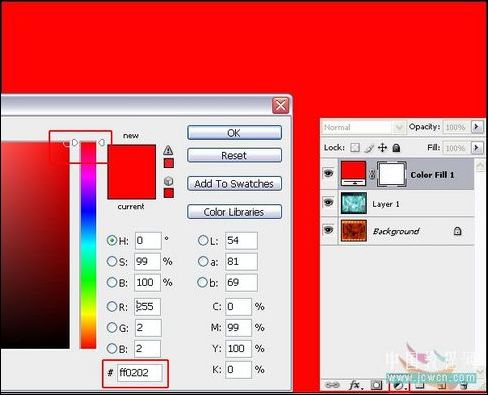
图6
第七步:将纯色层的模式改成"叠加"
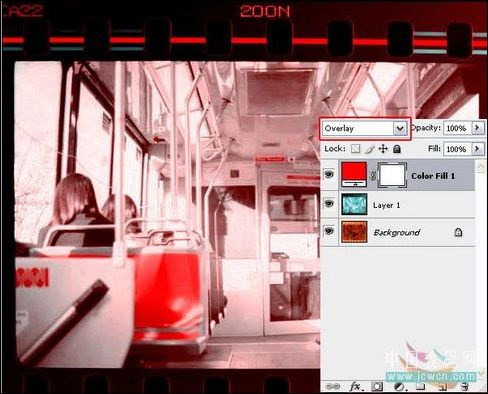
图7
第八步:双击纯色层的缩略图,在拾色器中慢慢地改变红色的明暗
我调到这个值感觉不错"C30303
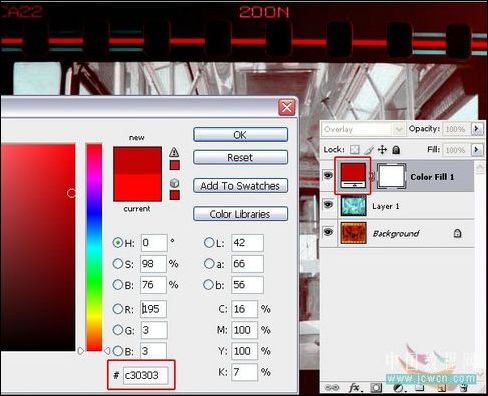
图8
第九步:Ctrl+Shift+Alt+E 盖印可见图层
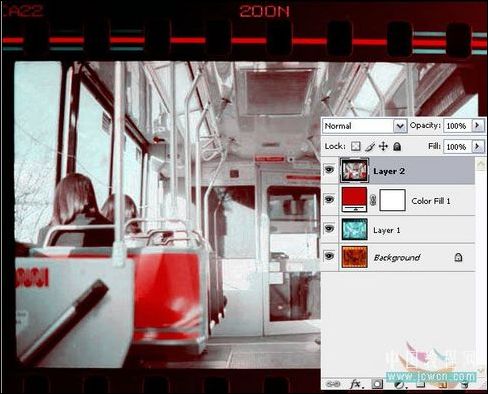
图9
第十步:滤镜—杂色—减少杂色(貌似有些版本的叫"去除杂色")
参数:
强度: 4
保留细节: 5
去除彩色噪点: 30
锐化细节: 86
勾选去除JPEG噪点(不知道中文版上是不是这么翻译的,呵呵..........)
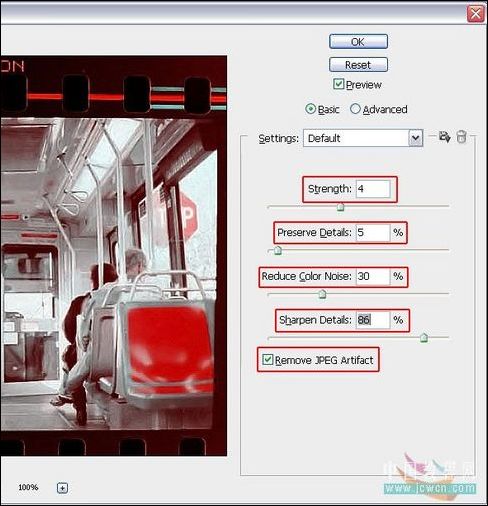
图10
OK!!
打完收工!!
感谢fuc翻拍的菲林图片!!!
最后效果

图11



 加好友
加好友  发短信
发短信
 等级:小飞侠
帖子:1750
精华:30
积分:16454
金钱:27454
金币:0
魅力:9296
威望:0
登陆:335
注册:2007/4/5 13:51:22
近访:2010/8/25 14:55:41
在线:
等级:小飞侠
帖子:1750
精华:30
积分:16454
金钱:27454
金币:0
魅力:9296
威望:0
登陆:335
注册:2007/4/5 13:51:22
近访:2010/8/25 14:55:41
在线:
 Post By:2007/6/19 15:36:44 [只看该作者]
Post By:2007/6/19 15:36:44 [只看该作者]
